Utwórz prezentację bez programu PowerPoint
Życie często można umieścić w takich warunkach, gdy program PowerPoint nie jest dostępny, a prezentacja jest bardzo potrzebna. Przeklęty los może być nieskończenie długi, ale rozwiązanie problemu jest jeszcze łatwiejsze do znalezienia. W rzeczywistości nie zawsze jest konieczne stworzenie dobrej prezentacji, to Microsoft Office.
Spis treści
Sposoby rozwiązania problemu
Ogólnie istnieją dwa możliwe sposoby rozwiązania problemu, które zależą od jego charakteru.
Jeśli tylko PowerPoint nie jest dostępny w tej chwili i nie jest oczekiwany w najbliższej przyszłości, wynik jest dość logiczny - możesz użyć analogów, które są całkiem sporo.
Cóż, jeśli okoliczności sprawiają, że komputer jest pod ręką, ale nie ma programu Microsoft PowerPoint, możesz zrobić prezentację w inny sposób. Następnie możesz bezpiecznie otworzyć go w programie PowerPoint i przetworzyć, gdy pojawi się szansa.
Analogi PowerPoint
Jak na ironię, chciwość jest najlepszym motorem postępu. Oprogramowanie Microsoft Office, które zawiera program PowerPoint, jest dziś bardzo drogie. Nie wszyscy są w stanie sobie na to pozwolić, a nie każdy lubi komunikować się z piractwem. W związku z tym pojawia się całkiem naturalnie i istnieje wiele podobnych aplikacji, w których nie można pracować gorzej, a czasem nawet lepiej. Oto kilka przykładów najbardziej popularnych i interesujących analogów programu PowerPoint.
Czytaj więcej: Analogi PowerPoint
Rozwój prezentacji w programie Word
Jeśli problem polega na tym, że w rękach jest komputer, ale nie ma dostępu do programu PowerPoint, problem można rozwiązać inaczej. Aby to zrobić, potrzebujesz przynajmniej krewnego programu - Microsoft Word . Taka sytuacja może istnieć, ponieważ nie wszyscy użytkownicy wybierają program PowerPoint podczas selektywnej instalacji pakietu Microsoft Office, ale program Word jest często używany.
- Musisz utworzyć lub pobrać dowolny dostępny dokument Microsoft Word.
- Tutaj wystarczy spokojnie zapisać wymagane informacje w formacie "Nagłówek" , a następnie "Tekst" . Ogólnie rzecz biorąc, sposób, w jaki jest to wykonywane na slajdach.
- Po zapisaniu wszystkich wymaganych informacji musimy ustawić nagłówki. Panel z tymi przyciskami znajduje się w zakładce "Strona główna" .
- Teraz musisz zmienić stylistykę tych danych. Aby to zrobić, użyj opcji z obszaru "Style" .
![Style tekstu w programie Word]()
- W przypadku nagłówków należy przypisać "Nagłówek 1" .
- W tekście - odpowiednio "Nagłówek 2" .
![Nagłówek 1 d Word]()
![Nagłówek 2 w Wordzie]()
Następnie dokument można zapisać.

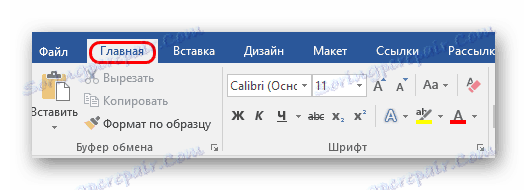
Następnie, kiedy można go przenieść na urządzenie, na którym znajduje się program PowerPoint, konieczne będzie otwarcie dokumentu programu Word w tym formacie.
- Aby to zrobić, musisz kliknąć plik prawym przyciskiem myszy i wybrać "Otwórz za pomocą" . Z wyskakującego menu. Najczęściej będziesz musiał użyć "Wybierz inne aplikacje" , ponieważ nie zawsze od razu system oferuje PowerPoint. Może się nawet zdarzyć, że będziesz musiał znaleźć odpowiednią opcję bezpośrednio w folderze z Microsoft Office.
- Ważne jest, aby nie zaznaczać tej opcji w opcji "Zastosuj dla wszystkich plików tego typu" , w przeciwnym razie problem będzie z pracą z innymi dokumentami Word w późniejszym czasie.
- Po chwili dokument otwiera się w formacie prezentacji. Nagłówki slajdów będą miały te fragmenty tekstu, które zostały przydzielone za pomocą "Nagłówka 1" , a w obszarze treści będzie tekst wybrany jako "Nagłówek 2" .
- Użytkownik będzie musiał tylko dostosować wygląd, skomponować wszystkie informacje, dodać pliki multimedialne i tak dalej.
- W końcu będzie to konieczne zapisz prezentację w macierzystym formacie programu - PPT, używając funkcji "Zapisz jako ..." .
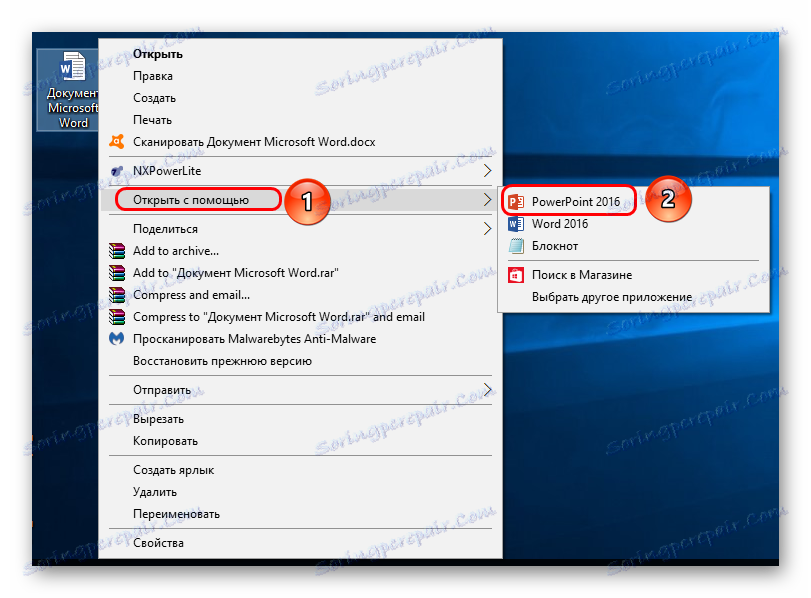


Czytaj więcej: Jak zrobić podstawę do prezentacji w MS Word
Ta metoda umożliwia zbieranie i organizowanie informacji tekstowych w prezentacji przed jej uzyskaniem. Pozwoli to zaoszczędzić czas, pozostawiając na później tylko projekt i formatowanie dokumentu końcowego.
Czytaj także: Tworzenie prezentacji PowerPoint
Wniosek
Jak widać, nawet bez odpowiedniego programu można prawie zawsze wyjść. Najważniejsze, aby podejść do rozwiązania problemu w chłodny i konstruktywny sposób, dokładnie rozważyć wszystkie możliwości, a nie rozpacz. Powyższe przykłady rozwiązania tego problemu ułatwią łatwiejsze przenoszenie takich nieprzyjemnych sytuacji w przyszłości.



